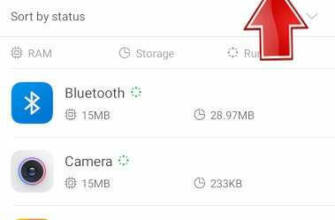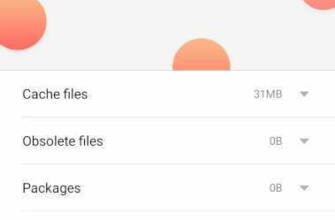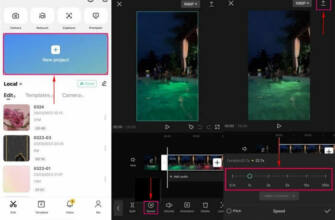Xiaomi ekran görüntüsü nasıl alınır

Android cihazınızda ekran görüntüsü alma veya ekranınızı kaydetme
Telefonunuzun ekranının resmini çekebilir (ekran görüntüsü) veya video olarak kaydedebilirsiniz. Ekranınızın resmini çektikten sonra, resmi veya videoyu görüntüleyebilir, düzenleyebilir ve paylaşabilirsiniz.
Önemli: Bu adımlardan bazıları yalnızca Android 11 ve sonrası içindir. Android sürümünüzü nasıl kontrol edeceğinizi öğrenin.
Ekran görüntüsü alın
- Yakalamak istediğiniz ekranı açın.
- Telefonunuza bağlı olarak:
- Güç ve Hacim azaltma düğmelerine aynı anda basın.
- Eğer bu işe yaramazsa Güç düğmesini birkaç saniye basılı tutun. Ardından düğmesine basın ve basılı tutun. Ekran görüntüsüyardım için.
- Bunların hiçbiri işe yaramazsa, yardım için telefon üreticinizin destek sitesine gidin.
- Sol altta ekran görüntünüzün bir önizlemesini göreceksiniz. Bazı telefonlarda, ekranın üst kısmında Ekran görüntüsü yakala simgesini bulacaksınız.
Kaydırmalı ekran görüntüsü alma
Önemli: Bu adımlar, Android 12 ve sonraki sürümleri çalıştıran cihazlarda, sayfayı kaydırmanıza izin veren çoğu ekranda çalışır.
- Yakalamak istediğiniz ekranı açın.
- Güç açık ve ses seviyesini azaltın düğmelerine aynı anda basın.
- En altta Alanı genişletinüzerine dokunun.
- Ekran görüntüsünü almak istediğiniz içeriği seçmek için kırpma talimatlarını kullanın.
Ekran görüntünüzü bulun, paylaşın ve düzenleyin
İpucu: Fotoğraflar uygulamasına sahip değilseniz, muhtemelen Android'in eski bir sürümünü kullanıyorsunuzdur. Telefonunuzun Galeri uygulamasını açın ve Albüm görünümü Ekran görüntüleri klasörüFotoğraflar uygulamasını açmak için.
- Fotoğraflar uygulamasını açın.
- KütüphaneEkran Görüntüleriekran görüntüsü paylaşmak için.
- Ekran görüntüsü paylaşmak için Paylaş öğesine dokunun.
- Bir ekran görüntüsünü düzenlemek için Düzenle'ye dokunun.
Telefon ekranınızı kaydetme
- Ekranınızın üst kısmından aşağı kaydırın.
- Ekran kaydı öğesine dokunun.
- Nerede olduğunu bulmak için sağa kaydırmanız gerekebilir.
- Bulamazsanız, Düzenle'ye dokunun ve Ekran kaydını Hızlı Ayarlar'a sürükleyin.
- Kaydetmek istediğiniz öğeyi seçin ve BaşlangıçKaydı başlatmak için. Geri sayımdan sonra kayıt başlar.
- Başlamadan önce ses kaydı yapılıp yapılmayacağını ve ekranda dokunuşların gösterilip gösterilmeyeceğini seçebilirsiniz.
- Kaydı durdurmak için ekranın üst kısmından aşağı kaydırın ve Ekran kaydedici bildirimine dokunun.
Ekran kayıtlarını bulma
- Fotoğraflar uygulamasını açın.
- KütüphaneFilmler'Tap' üzerine dokunun.
İlgili kaynaklar
Android cihazınızda ekran görüntüsü alma veya ekranınızı kaydetme
Telefonunuzun ekranının resmini çekebilir (ekran görüntüsü) veya video olarak kaydedebilirsiniz. Ekranınızın resmini çektikten sonra, resmi veya videoyu görüntüleyebilir, düzenleyebilir ve paylaşabilirsiniz.
Önemli: Bu adımlardan bazıları yalnızca Android 11 ve sonrası içindir. Android sürümünüzü nasıl kontrol edeceğinizi öğrenin.
Telefon ekranınızı kaydetme
Ekran görüntüsü alma yöntemleri Xiaomi'nin tüm modelleri için geçerlidir; Xiaomi Mi 11, Xiaomi 12T, Poco M5, Mi Fold 2, Redmi K50, Black Shark5, Redmi 8, Redmi Note 8, Mi Note 10, Redmi K30, Xiaomi Mi 4, Xiaomi Mi 5, Xiaomi Mi 5s, Xiaomi Mi Max, Xiaomi Mi Mix, Xiaomi Redmi Pro, Xiaomi Redmi 4, Xiaomi Redmi Note 4. Ekran görüntüsü alma yöntemleri tüm Xiaomi modelleri için geçerlidir; Xiaomi Mi 11, Xiaomi 12T, Poco M5, Mi Fold 2, Redmi K50, Black Shark5, Redmi 8, Redmi Note 8, Mi Note 10, Redmi K30, Xiaomi Mi 4, Xiaomi Mi 5, Xiaomi Mi 5s, Xiaomi Mi Max, Xiaomi Mi Mix, Xiaomi Redmi Pro, Xiaomi Redmi 4, Xiaomi Redmi Note 4.

Xiaomi ile ekran görüntüsü aldığınızda, ekran görüntüleri telefonunuza kaydedilir. Kaydedilen ekran görüntülerine telefonun Galeri uygulamasından erişebilirsiniz.
Xiaomi ekran görüntüsü nasıl alınır

Xiaomi akıllı telefonlarda ekran görüntüsü almak diğer android telefonlarda olduğu kadar basit ve pratiktir. Xiaomi ekran görüntüsü almak için: Telefonun Ses Kısma ve Güç Düğmesine aynı anda basın ve 1-2 saniye bekleyin. Telefondan bir deklanşör sesi gelecek ve ekran görüntüsü alınacaktır. Ekran görüntüsü alma yöntemleri tüm Xiaomi modelleri için geçerlidir; Xiaomi Mi 11, Xiaomi 12T, Poco M5, Mi Fold 2, Redmi K50, Black Shark5, Redmi 8, Redmi Note 8, Mi Note 10, Redmi K30, Xiaomi Mi 4, Xiaomi Mi 5, Xiaomi Mi 5s, Xiaomi Mi Max, Xiaomi Mi Mix, Xiaomi Redmi Pro, Xiaomi Redmi 4, Xiaomi Redmi Note 4.
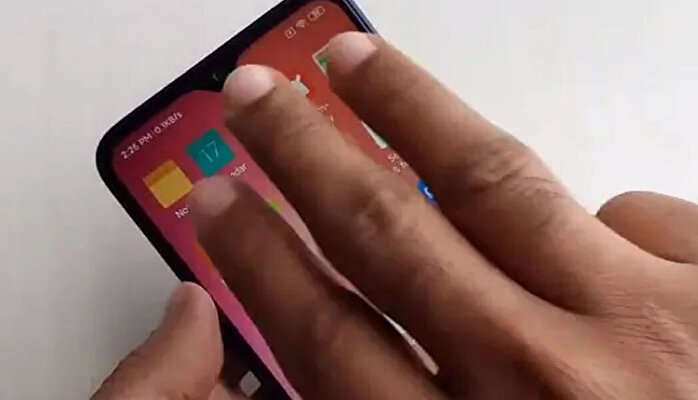
Xiaomi'nin yeni akıllı telefonlarında ekran görüntüsü almak için üç parmak hareketini kullanabilirsiniz. Üç parmağınızı ekranın üstünden altına doğru kaydırırsanız ekran görüntüsü alınacaktır. Bu özelliği etkinleştirmek için

3. Ekran resminin çekildiğini gösteren animasyon ve deklanşör sesini duyana kadar tuşları bırakmayın.
Öncelikle Quick Ball'u aktif hale getirmemiz gerekiyor. Bunun için telefonunuzdan:
5. Şimdi ekran görüntüsünü alacağınız ekrana gelin. Sağ tarafta parantez şeklinde bir şey göreceksiniz. Onu sola doğru çekin.
Xiaomi ile ekran görüntüsü aldığınızda, ekran görüntüleri telefonunuza kaydedilir. Kaydedilen ekran görüntülerine telefonun Galeri uygulamasından erişebilirsiniz.

MIUI 8, tek bir ekran görüntüsünde tüm bir sayfayı yakalamanızı sağlayan bir kaydırmalı ekran görüntüsü seçeneği sunar. Bu özelliğe erişmek için öncelikle yukarıda belirtilen yöntemlerden birini kullanarak bir ekran görüntüsü almanız gerekir. Ekran görüntüsü alındıktan sonra,
seçenekleri ve ekran görüntüsünü genişletmenizi sağlayan bir kaydırma özelliği.
kaldığı yerden sayfanın altına doğru kaydırmaya devam edecektir. Bu özellik Chrome'da çalışmaz, ancak varsayılan MIUI tarayıcısını kullanırken tüm web sayfalarını kaydedebileceksiniz.
iPhone pil yüzdesini açma işlemi oldukça basittir. Sadece üç adımda iPhone pil yüzdesini göstermek mümkündür. Pil yüzdesinin iPhone ve iPad'inizin durum çubuğunda gösterilmesini sağlayabilir veya yüzdeyi denetim merkezinde görebilirsiniz. Bunu ekranınızın sağ üst köşesinden aşağı kaydırarak yapabilirsiniz. iPhone pil yüzdesini göstermenin daha pratik yolları ve yöntemleri de vardır. Peki iPhone pil yüzdesi nasıl gösterilir? İşte iPhone pil yüzdesini göstermenin yolları.
TikTok'u dondurmak, TikTok hesabını silmek, TikTok'u kapatmak ya da TikTok'ta dondurulan hesabı yeniden açmak için yapılması gerekenler oldukça basit. TikTok, kısa mobil videolar için lider platformdur. Video paylaşım platformuna giriş yaparak profil bilgilerinizin çoğuna erişebilir ve düzenleyebilirsiniz. Bir TikTok hesabı oluşturmak için: TikTok'u Google Play veya App Store'dan indirin. Uygulamayı açın. Sağ alttaki Profil'e dokunun. Kaydolmak için bir yöntem seçin. Bu yollar izlenirse bir hesap oluşturulacaktır. İsterseniz bu hesabı dondurabilir ya da dondurduğunuz hesabı yeniden aktif hale getirebilirsiniz. TikTok hesabı nasıl dondurulur, silinir, kapatılır haberimizde adım adım anlattık.
Tamam: